在windows server 2012 R2中,我们可以通过安装hyper-v角色来完成虚拟化底层架构的部署。除了图形界面的安装,也可以使用单独的发行版Hyper-V Server 2012 R2来进行服务安装,Hyper-v Server 2012 R2是官方精简的服务器操作系统,其只拥有Hyper-v 功能,更小的系统内核决定了该版本更不容易被攻击和破坏。
在没有安装Hyper-v 角色之前,Windows Server 2012 R2只是一个单一的操作系统。但是在安装完成后,作为宿主机存在的Windows Server 2012 R2变成了第一台虚拟机,也就是父分区,其硬件均被Hypervisor接管。
安装Hyper-V角色
前置条件
为了完成后续私有云环境的搭建,因此环境必须依托于微软的域架构。其中域架构和林架构均为Windows Server 2012 R2。
域名:contoso.com
域控: dc.contoso.com
域控ip:192.168.100.11
操作系统准备
首先使用一台独立的服务器,命名为hv1,并将其添加到contoso.com域中。其完整FQDN为hv1.contoso.com。

配置权限和远程桌面访问
为了在演示中区分本地管理员与域管理员的不同,可以先在域控制器上创建一个用户nick(名称可以根据需要任意设置),并为其赋予Domain Admins权限。在生产活动中,多数企业会为私有云的管理员定义特定的用户名。
设置专用的用户名而不是员工的域账户,有两大优势:
- 企业中当人事异动或离职时,不会因为账户权限变更造成业务中断。
- 由于不是员工的常用账户,因此人为带来了一些使用障碍,管理员在非必要时间不会登陆该账户。

为了方便后期的运维和管理,为机器开启远程桌面功能。
网络鸡吧身份验证(xp系统以上才能登陆)

向导安装Hyper-v角色
添加角色和功能

虚拟交换机可以以后再创建

在迁移对话框中,可以配置Hyper-v实时迁移的相关设置,实时迁移能够为用户带来开机状态下无中断的虚拟机迁移体验。此处也可以不勾选。

根据实际需要,输入存在的硬盘位置。

确认安装,稍后服务器会重启

重启完成后,可以在管理工具中找到Hyper-v管理器来管理虚拟机。

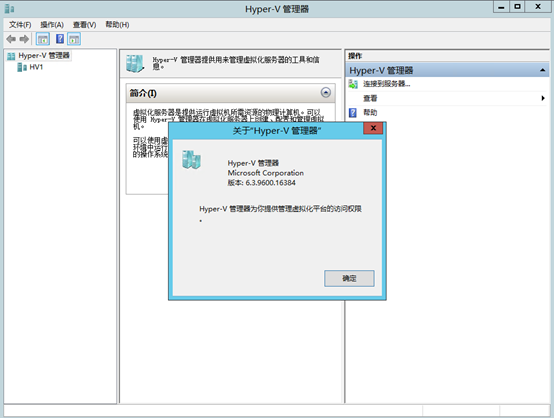
PowerShell脚本部署Hyper-v角色
本地安装
我们可以通过Powershell进行快速部署。选择以管理员身份运行。

输入下面命令:

此命令分为4个部分:
- Install-WindowsFeature 表示需要进行安装角色的动作。
- Hyper-v 表示安装的角色是hyper-v。
- -restart 表示安装完成后需要重启服务器。
- -includeManagementTools 表示同时安装角色的相应管理单元。
如果要查看Install-WindowsFeature的具体帮助,可以输入man instrall-windowsFeature进行查询。PowerShell的所有命令都可以通过man+命令的方式查看。由于帮助文件可以联网更新,因此建议在使用man时,先运行下面命令更新帮助文件。

如果希望通过PowerSell查看角色是否安装成功,可以通过get-windowsFeature命令查看。

此命令分为2个部分
- Get-windowsfeature 表示需要进行交涉查找的动作。
- *hyp*表示查找的是名称中包含hyp的角色,需要注意的是,此处的通配符必须前后都加上*。
输入命令后可以看到符合条件的返回结果,在Display Name条目,[x]表示已安装此功能,[ ]表示未安装此功能。

远程安装
我们也通过其他服务器上来远程安装hyper-v
添加要管理的其他服务器

选择服务器

在所有服务器中选择HV1,运行window PowerShell


批量远程PowerShell安装
通过下面的命令,可以做到一次性为几百台计算机添加hyper-v角色。

此命令分为4部分:
- Invoke-command 表示在会话中远程执行脚本。
- -computerName hv1,hv2 表示需要咨询的主机名。
- -Command{} 表示执行的命令。
{}内的内容代表执行的命令,如需要同时安装多个角色,需要使用 , 隔离,如SNMP-Serveice,SNMP-WMI-Provider。
卸载Hyper-v角色
向导卸载

启动删除角色和功能向导

选择HV1服务器

取消勾选Hyper-v
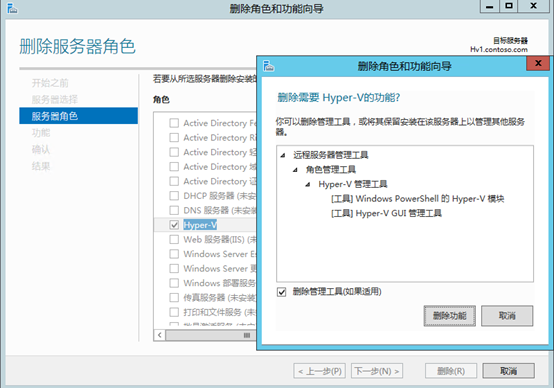
PowerShell卸载
使用下列命令

本章完结